पासवर्ड मैनेजर आपके सभी पासवर्ड को सुरक्षित रूप से स्टोर करने का एक बहुत ही उपयोगी तरीका है। पासवर्ड मैनेजर का उपयोग करना बेहतर सुरक्षा प्रथाओं को भी प्रोत्साहित करता है। अपने पासवर्ड याद रखने की आवश्यकता को हटाकर, आप अपने प्रत्येक खाते के लिए अद्वितीय, लंबे और जटिल पासवर्ड चुन सकते हैं। इसकी मदद के लिए, कई पासवर्ड मैनेजर पासवर्ड जनरेटर भी प्रदान करते हैं।
कई पासवर्ड मैनेजर एक ब्राउज़र एक्सटेंशन प्रदान करते हैं जो ऑटो-फिल जैसी सुविधाओं को सक्षम करता है। टी उसका एकमात्र काम है, हालांकि, यदि आपने अपने पासवर्ड वॉल्ट में अपनी प्रविष्टियों को उनके साथ जुड़े यूआरएल रखने के लिए कॉन्फ़िगर किया है। ये संबद्ध URL आपके पासवर्ड के लिए यह जानने का एकमात्र तरीका हैं कि कौन से क्रेडेंशियल किस सेवा से संबद्ध हैं। यदि आपने कभी भी अपनी तिजोरी में URL नहीं सहेजे हैं, या यदि आप ब्राउज़र एक्सटेंशन का उपयोग नहीं करना चाहते हैं। तब आप संभवतः अपनी तिजोरी में क्रेडेंशियल्स का सही सेट खोजने में मैन्युअल रूप से फंस गए हैं।
बिटवर्डन आपको अपनी तिजोरी के माध्यम से खोज (कृपया अन्य लेख से लिंक करें) या प्रविष्टि प्रकार या फ़ोल्डर द्वारा परिणामों को फ़िल्टर करने की अनुमति देता है। आप एक ही समय में परिणामों को खोज और फ़िल्टर दोनों कर सकते हैं।
ब्राउज़र एक्सटेंशन में अपनी वॉल्ट सामग्री को कैसे फ़िल्टर करें
किसी भी क्षमता में अपनी तिजोरी को देखने के लिए, आपको बिटवर्डन एक्सटेंशन फलक खोलना होगा, और फिर "माई वॉल्ट" टैब पर स्विच करना होगा। यहां, शीर्ष पर, आप तिजोरी को चार प्रविष्टि प्रकारों या अपने कस्टम फ़ोल्डरों द्वारा फ़िल्टर करना चुन सकते हैं।
नोट: कोई भी आइटम जो विशेष रूप से किसी फ़ोल्डर में नहीं रखा गया है, वह आपके फ़ोल्डर अनुभाग के निचले भाग में "कोई फ़ोल्डर नहीं" सूची में दिखाई देगा।

युक्ति: यदि आप फ़िल्टर किए गए परिणामों के माध्यम से खोजना चाहते हैं, तो पहले परिणामों को फ़िल्टर करना सुनिश्चित करें। आप केवल फ़िल्टर किए गए परिणाम खोज सकते हैं; आप खोज परिणामों को फ़िल्टर नहीं कर सकते।
वेब वॉल्ट में अपनी तिजोरी सामग्री को कैसे फ़िल्टर करें
अपनी तिजोरी सामग्री को फ़िल्टर करने के लिए, डिफ़ॉल्ट "माई वॉल्ट" टैब के बाईं ओर "फ़िल्टर" बार में एक प्रविष्टि श्रेणी या फ़ोल्डर पर क्लिक करें। वेब वॉल्ट व्यू में, आप खोज और फ़िल्टर या फ़िल्टर और खोज दोनों कर सकते हैं, इससे कोई फ़र्क नहीं पड़ता कि आप ऐसा किस तरह से करते हैं।
युक्ति: आप शीर्ष फ़िल्टर "सभी आइटम" चुनकर सभी फ़िल्टर अक्षम कर सकते हैं।
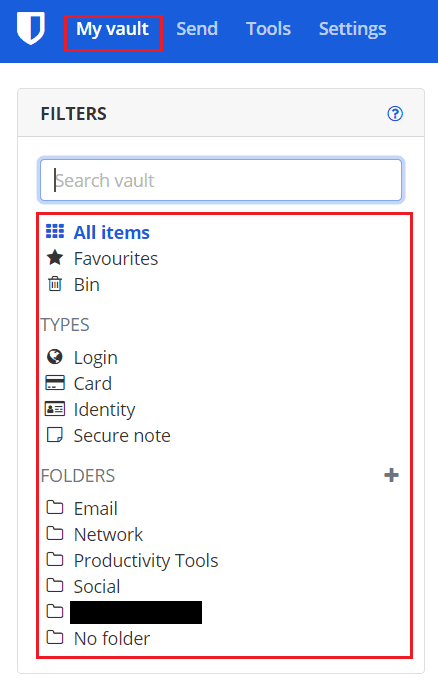
जब आप किसी प्रविष्टि के लिए मैन्युअल रूप से अपने वॉल्ट के माध्यम से खोज रहे हों तो अपनी वॉल्ट प्रविष्टियों को फ़िल्टर करना एक विशिष्ट आइटम को ढूंढना आसान बना सकता है। इस गाइड के चरणों का पालन करके, आप बिटवर्डन ब्राउज़र एक्सटेंशन और वेब वॉल्ट दोनों में अपनी वॉल्ट प्रविष्टियों को फ़िल्टर कर सकते हैं।